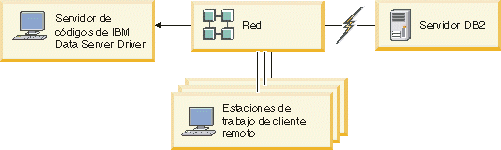Visión general de clientes y controladores de servidores de datos de IBM > Controladores de servidor de datos de IBM > Instalación de IBM Data Server Driver Package (Windows) >
Instalación de red de IBM Data
Server Driver Package (Windows)
Puede minimizar el esfuerzo y espacio de disco necesarios para instalar IBM Data
Server Driver Package en estaciones de trabajo cliente mediante la instalación del código en un recurso compartido de red y el registro de estaciones de trabajo clientes remotas para utilizar el controlador como si estuviera instalado localmente. Este método de instalación está disponible solamente en sistemas operativos Windows.
Para configurar una instalación de red de IBM Data
Server Driver Package, debe instalar el código en un servidor de códigos, en lugar de en cada estación de trabajo cliente, y hacer que el código esté disponible para estaciones de trabajo cliente remotas a través de un recurso compartido de red. El programa de utilidad db2dsdpreg se ejecuta para configurar cada estación de trabajo cliente remota y establecer los enlaces necesarios con el servidor de códigos. Cuando un cliente remoto registrado inicia una conexión de base de datos, el código del controlador se carga dinámicamente desde el servidor de códigos, según se requiera. El cliente remoto se conecta entonces a la base de datos de modo normal. Al actualizar el IBM Data
Server Driver Package instalado, el código actualizado pasará a estar disponible automáticamente para las estaciones de trabajo cliente remotas.
La figura siguiente muestra una instalación de red de IBM Data
Server Driver Package.
Figura 2. Una instalación de red normal de IBM Data Server Driver Package
Nota:
- Las estaciones de trabajo cliente remotas que acceden a datos de servidores de datos System z o IBM i deben tener una licencia de DB2
Connect.
- Los clientes remotos en una estación de trabajo de 32 bits no pueden utilizar un servidor de códigos de 64 bits.
- Este método de instalación requiere que se cargue el código en una conexión LAN. El alcance de la pérdida de rendimiento en el momento
de inicialización del programa depende de variables como, por ejemplo, la carga y la velocidad
de la red y del servidor de códigos.
Configuración de una instalación de red de IBM Data
Server Driver Package (Windows)
Para configurar una instalación de red de IBM Data
Server Driver Package, debe instalar el controlador en el servidor de códigos, hacer que el directorio de códigos esté disponible para estaciones de trabajo de cliente, correlacionar una unidad de red de cada estación de trabajo de cliente con el servidor de códigos y registrar cada estación de trabajo de cliente.
Acerca de esta tarea
Realice los siguientes pasos para configurar una instalación de red de IBM Data
Server Driver Package en un servidor de códigos y hacer que los códigos sean accesibles desde una estación de trabajo cliente remota.
Procedimiento
Para configurar una instalación de red:
- Instale IBM Data
Server Driver Package en el servidor de códigos.
- Haga que el directorio de códigos en el servidor de códigos esté disponible para estaciones de trabajo clientes remotas.
- Correlacione una unidad de red desde cada estación de trabajo cliente remota con el servidor de códigos.
- Registre cada estación de trabajo cliente remota ejecutando el programa de utilidad db2dsdpreg.
Cómo hacer que el directorio de códigos esté disponible para estaciones de trabajo clientes remotas (Windows)
Para cargar el código necesario del servidor de códigos, cada una de las estaciones de trabajo clientes remotas debe poder leer el directorio donde está instalado IBM Data
Server Driver Package.
Antes de empezar
Debe instalar IBM Data
Server Driver Package en el servidor de códigos.
Acerca de esta tarea
El procedimiento siguiente utiliza Windows XP como ejemplo para mostrar cómo hacer que el directorio de códigos esté disponible para todas las estaciones de trabajo clientes remotas (en modalidad de lectura).
Procedimiento
Para hacer que el directorio de códigos esté disponible para todas las estaciones de trabajo clientes remotas:
- En el servidor de códigos, inicie el Explorador de Windows.
- Seleccione el directorio del servidor de códigos que se utilizará para prestar servicio a las estaciones de
trabajo de cliente. Para este ejemplo, seleccione el directorio C:\Archivos de programa\IBM\IBM DATA SERVER DRIVER para configurar
el recurso compartido.
- Seleccione Archivo -> Propiedades en la barra de menús.
- Pulse en la pestaña Compartir.
- Pulse en el botón de selección Compartir esta carpeta.
- En el campo Nombre de recurso compartido, especifique un nombre de recurso
compartido que tenga ocho caracteres o menos. Por ejemplo, entre DSDRVRSV.
- Proporcione acceso de lectura al directorio de códigos para todos los usuarios de cliente:
- Pulse en Permisos. Se abrirá la ventana Permisos de los
recursos compartidos.
- En la lista Nombre de grupo o de usuario, resalte el
grupo Todos.
Nota:
Puede otorgar acceso al grupo Todos, un grupo
que ha definido específicamente para los usuarios de cliente remoto, o bien a
usuarios individuales de cliente remoto.
- Seleccione Lectura.
- Pulse en Aceptar hasta que se cierren
todas las ventanas.
A continuación, correlacione una unidad de red de cada estación de trabajo cliente remota con el recurso compartido de red en el servidor de códigos.
Correlación de una unidad de red desde cada estación de trabajo cliente remota con el servidor de códigos (Windows)
Cada estación de trabajo cliente remota debe tener una unidad de red que esté correlacionada con el recurso compartido de red en el servidor de códigos.
Antes de empezar
Acerca de esta tarea
El procedimiento siguiente utiliza Windows XP como ejemplo para mostrar cómo correlacionar una unidad de red desde cada estación de trabajo cliente remota con el recurso compartido de red en el servidor de códigos.
Procedimiento
Para correlacionar una unidad de red desde la estación de trabajo cliente remota:
- En la estación de trabajo cliente remota, inicie el Explorador de Windows.
- En el menú Herramientas,
pulse Conectar a unidad de red.
- En la lista Unidad, seleccione la unidad con la que desea
correlacionar la ubicación del servidor de códigos.
- Especifique la ubicación del compartimiento en el campo Carpeta, de la siguiente manera:
\\nombre_sistema\nombre_compartimiento
donde:
- nombre_sistema
- representa el nombre de sistema del servidor de códigos
- nombre_compartimiento
- representa el nombre de recurso compartido del directorio
compartido en el servidor de códigos
- Marque el recuadro de selección Conectarse de nuevo
al iniciar sesión para hacer permanente el compartimiento.
- Pulse Finalizar.
A continuación, registre cada estación de trabajo cliente remota para permitir a los clientes remotos utilizar la instalación de red de IBM Data
Server Driver Package como si el código estuviera instalado localmente.
Registro de estaciones de trabajo clientes remotas ejecutando el programa de utilidad db2dsdpreg (Windows)
Para acceder a la instalación de red de IBM Data
Server Driver Package, las estaciones de trabajo clientes remotas deben estar registradas. Ejecute el programa de utilidad db2dsdpreg para registrar cada estación de trabajo cliente remota y crear los enlaces necesarios con el servidor de códigos.
Antes de empezar
- Correlacione una unidad de red desde la estación de trabajo cliente remota con el servidor de códigos.
- Asegúrese de que
Microsoft
Visual C++ 2005 o los componentes de tiempo de ejecución adecuados de las bibliotecas Visual C++
estén instalados. Las bibliotecas de ejecución están disponibles en el sitio web de descargas de bibliotecas de ejecución de Microsoft. Para sistemas de 32 bits, instale vcredist_x86.exe.
Para sistemas de 64 bits, instale vcredist_x86.exe y vcredist_x64.exe.
- Inicie la sesión en la estación de trabajo cliente remota como usuario
válido con acceso de directorio compartido al servidor de códigos. Debe tener los privilegios de nivel de administrador en la estación de trabajo cliente remota.
Acerca de esta tarea
Realice los pasos siguientes en cada estación de trabajo cliente remota que necesite utilizar la instalación de red de IBM Data
Server Driver Package.
Restricción:
Los clientes remotos en una estación de trabajo de 32 bits no pueden utilizar un servidor de códigos de 64 bits.
Procedimiento
Para registrar una estación de trabajo cliente remota:
- Desde un indicador de mandatos de Windows, emita el mandato siguiente, donde z es la unidad de red que ha correlacionado con el servidor de códigos:
cd z:\bin
- Emita el mandato siguiente para ejecutar el programa de utilidad db2dsdpreg y grabar información de anotaciones cronológicas en un archivo:
db2dsdpreg /l c:\db2dsdpreg.log
donde c:\db2dsdpreg.log es la vía de acceso donde el programa de utilidad creará el archivo de anotaciones cronológicas. Si no se especifica una vía de acceso para el archivo de anotaciones cronológicas, se crea en Mis documentos\DB2LOG para el usuario actual.
Consejo:
Se pueden visualizar opciones de registro adicionales, incluidas opciones para eliminar el registro y volver a registrarse, emitiendo el mandato siguiente: db2dspreg
/h.
- Cuando el programa de utilidad db2dsdpreg haya finalizado, compruebe los mensajes en el archivo de anotaciones cronológicas (por ejemplo, c:\db2dsdpreg.log).
El archivo de anotaciones cronológicas contiene mensajes de error de cualquier error detectado al ejecutar el programa de utilidad.
[ Principio de página | Página anterior | Página siguiente | Contenido ]